メールソフト設定
迷惑メールには「ヘッダ」及び「件名」に特定の文字列が付加されます。
付加される文字列をキーにして振り分け設定を行うことで有効に機能を利用することができます。
※コントロールパネルにおける挿入設定によって方法を変更することができます。
- ヘッダのみに文字列付加
- ヘッダと件名に文字列付加
- 付加しない
付加される文字列
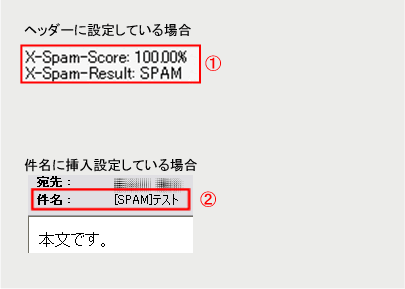
①ヘッダに挿入設定している場合
X-Spam-Score:100.00% (スパム率:0.00%~100.0%)
X-Spam-Result:SPAM (スパム判定結果:OK または SPAM)
②件名に挿入設定している場合
選択した以下のいずれかを挿入
[SPAM]
[MEIWAKU]
[JUNK]
[SPAM-DETECT]
[SPAM-SUSPECT]
ヘッダーの見方
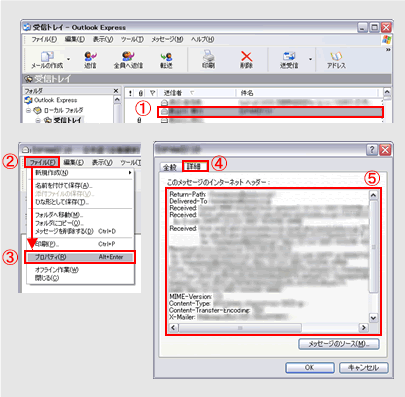
①ヘッダを見たいメールをダブルクリックします。
②「ファイル」を選択します。
③「プロパティ」を選択します。
④「詳細」タブを選択します。
⑤ヘッダが表示されます。
Outlook Express 6.0設定
迷惑メールの振り分け方
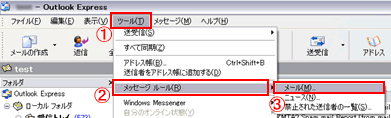
①「ツール」を選択します。
②「メッセージルール」を選択します。
③「メール」を選択します。
件名に挿入設定がある場合
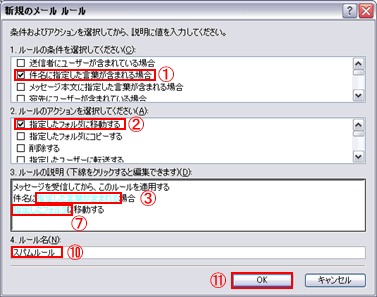

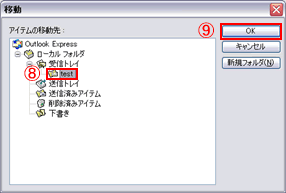
①「件名に指定した言葉が含まれる場合」にチェックをつけます。
②「指定したフォルダに移動する」にチェックをつけます。
③「指定したことが含まれる」をクリックしてください。
④「[SPAM]」と入力してください。
⑤「追加」ボタンを押してください。
⑥「OK」ボタンを押してください。
⑦「指定したフォルダ」をクリックしてください。
⑧移動先のフォルダを選択してください。
⑨「OK」ボタンを押してください。
⑩ルール名を入力してください。
⑪「OK」ボタンを押してください。
以上の作業を行うと、迷惑メールを受信した場合、振り分け設定をしたフォルダへ自動的に格納されます。
